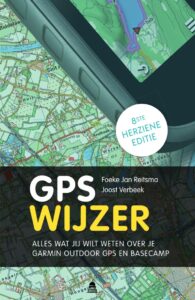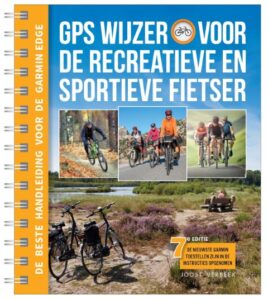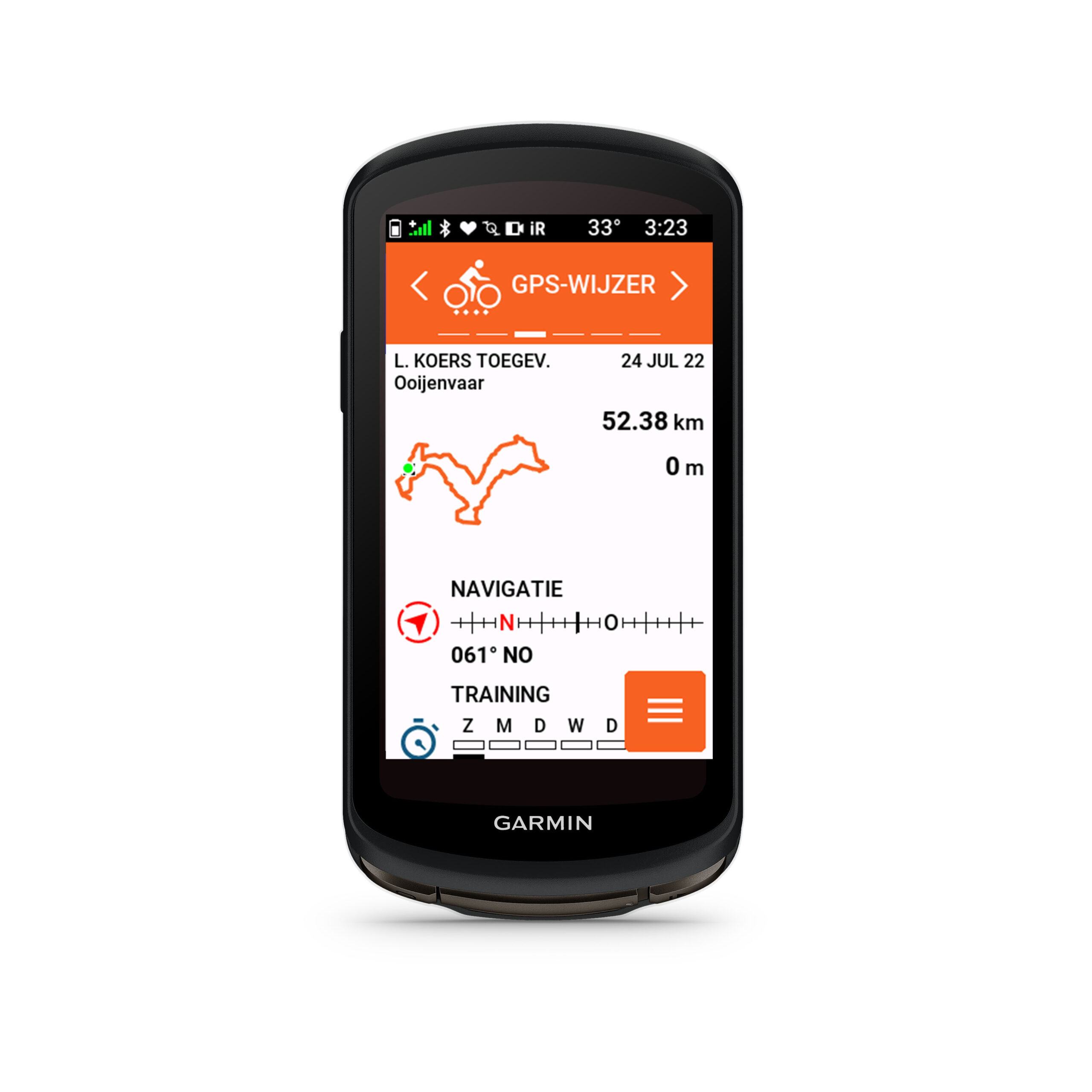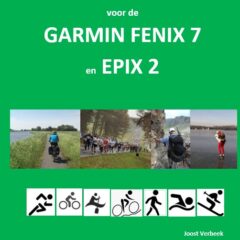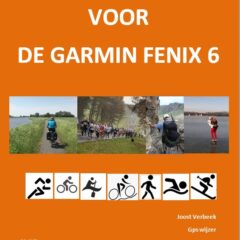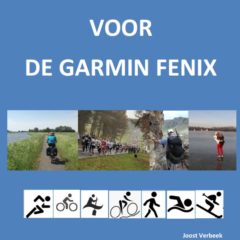GPX bestanden van je Iphone overzetten naar je Garmin gps
Steeds vaker krijgen we de vraag hoe je zonder computer gpx bestanden van je smartphone op je Garmin gps kunt krijgen. Dat is handig wanneer je op vakantie bent en je thuis de tochten nog niet hebt gedownload. Met een kleine accessoire is dit mogelijk voor een iPhone of iPad met een lightning aansluiting. We leggen het in dit artikel uit.
LET OP: deze cardreader is niet meer verkrijgbaar en functioneert niet meer op de huidige IOS. Lees daarom ook dit artikel
Voor welke gps’en
De methode werkt voor alle Garmin outdoor gps’en met een micro-sd kaart. Het werkt niet voor de oudere gps’en zoals de eTrex Vista HCX en GPSMap 60 (CSX). Het werkt ook niet bij de Garmin Edge’s, omdat deze fiets gps’en koersen alleen vanaf de gps zelf aflezen.
De voorbereidingen die je thuis moet doen
Om gpx bestanden over te zetten van je iPhone of iPad naar je gpx heb je een micro-sd kaart (max 32GB) nodig en een Photofast card reader.
Op deze cardreader kun je met behulp van een app bestanden plaatsen. Je kunt via de app ook een mappenstructuur (Garmin/GPX) maken. De cardreader is ook voor andere doeleinden bruikbaar, bijvoorbeeld om foto’s van je iPhone er naar over te zetten. Dus op die manier heb je een mooie back-up van je foto’s.
Het is handig om thuis op je iPhone of iPad vanuit de appstore de PhotoFast ONE app te installeren. Wij hebben hem getest en hij werkt uitstekend.
Het overbrengen van gpx bestanden van iPhone smartphone of iPad tablet naar je sd kaart
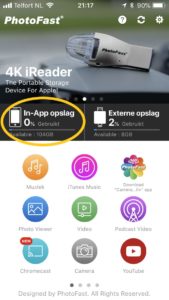
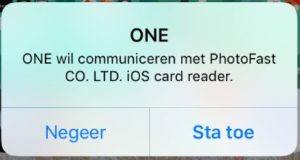 Haal de micro sd kaart uit je gps en stop deze in de PhotoFast cardreader. Doe de card reader in de lightning aansluiting van de iPhone of iPad. Er wordt door je toestel gevraagd of de app One mag communiceren met de card reader. Tik op Sta toe. De app wordt geopend.
Haal de micro sd kaart uit je gps en stop deze in de PhotoFast cardreader. Doe de card reader in de lightning aansluiting van de iPhone of iPad. Er wordt door je toestel gevraagd of de app One mag communiceren met de card reader. Tik op Sta toe. De app wordt geopend.- Open Safari en ga naar een website waarvan je een tocht wilt downloaden (zie bijvoorbeeld bijlage 2 van het boek gps wijzer of bijlage 1 van het boek gps wijzer voor de recreatieve en sportieve fietser. Zoek een route uit en download het gpx bestand. Sommige route apps (bijvoorbeeld route.nl) bieden ook de mogelijkheid om een gpx bestand te downloaden. Je kunt ook kiezen voor een zip (ingepakt gpx) bestand. De app One kan ook daarmee omgaan.
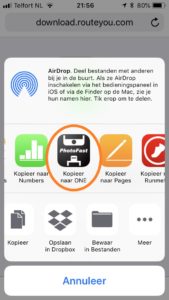
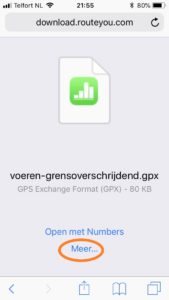 Wanneer je het gpx bestand van een website downloadt op je telefoon of tablet, krijg je een voorstel voor een app om het bestand in op te slaan. Je ziet daarbij ook Meer staan. Tik er op en je krijgt verschillende apps voorgeschoteld waarin je je bestand kunt opslaan. Selecteer de app One door er op te tikken. Tik op Gereed.
Wanneer je het gpx bestand van een website downloadt op je telefoon of tablet, krijg je een voorstel voor een app om het bestand in op te slaan. Je ziet daarbij ook Meer staan. Tik er op en je krijgt verschillende apps voorgeschoteld waarin je je bestand kunt opslaan. Selecteer de app One door er op te tikken. Tik op Gereed.
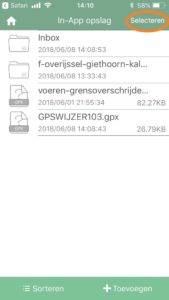
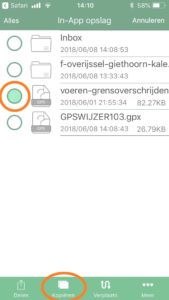 De In-App opslag van de app One wordt geopend. Tik op Selecteren Er verschijnt een rondje voor het bestand. Tik er op en tik op Kopiëren.
De In-App opslag van de app One wordt geopend. Tik op Selecteren Er verschijnt een rondje voor het bestand. Tik er op en tik op Kopiëren.
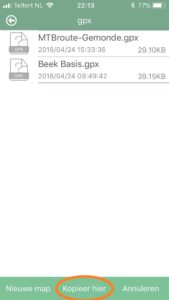
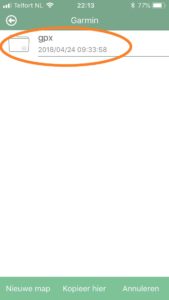
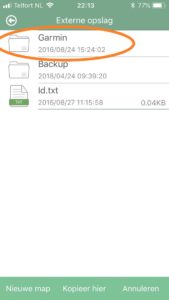 Tik op Externe opslag en daarna kies je de juiste map:
Tik op Externe opslag en daarna kies je de juiste map:
- Outdoortoestellen: Garmin > GPX. Tik op Kopieer hier.
- Edge’s: Garmin > NewFiles. Tik op Kopieer hier.
- Het bestand staat nu in de juiste map. Je kunt de micro sd kaart verwijderen uit de card reader en weer terug doen in de gps. Start deze op en start de navigatie.
Navigatie
Hoe je navigeert met je Garmin gps lees je in een van onze boeken, die je hiernaast vindt.
Mappenstructuur maken
Je kunt met de app One een mappenstructuur op de micro-sd kaart aanmaken. Tik in de app One op Externe opslag > + Toevoegen > Nieuwe map > voer de naam van de nieuwe map in en tik op het vinkje. Tik op de naam van de map en maak zo nodig op dezelfde wijze nog een submap aan.
Extra tip
Wanneer je veel tracks, routes of koersen op je gps hebt staan, dan kun je via de app verplaatsen naar een andere map, zodat je ze wel kunt bewaren.
Andere methoden om gegevens van je telefoon naar je gps te zenden
Voor de Garmin Edge’s met een Bluetooth verbinding kun je via de app garmin Connect koersen naar je Edge verzenden. Hierover gaan we ook nog een artikel schrijven.
Micro-sd kaart
Op je gps kun je een micro-sd kaart gebruiken tot 32GB. Hieronder enkele mogelijkheden. Wanneer je er een sd kaarthouder bijkoopt, kun je deze ook gebruiken in je computer.
« Terug naar nieuwsoverzicht